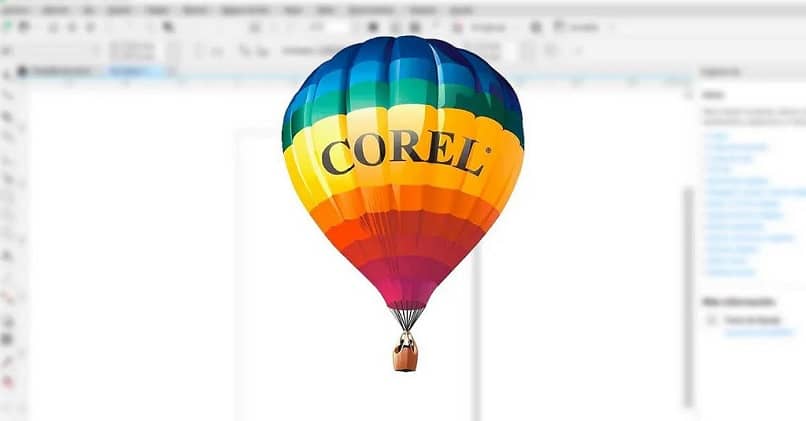إما لأنك تريد تحسين جودة الصور التي تلتقطها وتحررها على جهاز الكمبيوتر الخاص بك. أو تريد ببساطة تحسين الصورة المنشورة على شبكات التواصل الاجتماعي الخاصة بك ، فمن الممكن تطبيق تأثير bokeh blur باستخدام Corel Photo Paint.
في حالة عدم معرفتك ، فإن البرنامج له أيضًا تأثير Gaussian blur وخيار إنشاء وتطبيق تأثير ضبابية الحركة.
على الرغم من كونه مصطلحًا معروفًا فقط في بيئة المصورين. إذا كنت تبدأ في عالم النشر ، فقد تعرف ما يدور حوله. أداة مفيدة للغاية .
باستخدام هذه الأداة ، ستتمكن من زيادة جودة الصورة والضبابية التي تم إنشاؤها من خلال خيارات البرنامج لتحقيق نتيجة أفضل.
إذا كنت من مستخدمي Corel Photo Paint وترغب في فهم ميزاته بشكل أفضل لتحسين استخدامه ، فتابع القراءة لمعرفة كيفية استخدام تأثير Bokeh.
تعرف على كيفية تطبيق تأثير ضبابية بوكيه! خطوة بخطوة
باستخدام هذه الأداة ، ما تريد إنشاءه في الصورة هو تحديد مساحة أو كائن مفصل بالكامل . بينما تظهر الخلفية ضبابية كاملة مصحوبة بأضواء تزيد من التأثير.
في حالة Corel Photo Paint ، ليس من الضروري استخدام سلسلة من التأثيرات لتحقيق هذا التعديل. حسنًا ، من بين إعداداته ، فإنه يوفر الخيار المباشر لهذا التعديل.
سيُسمح لك بتحديد مقدار التمويه المراد تطبيقه على السطح الخارجي للمنطقة أو الكائن المحدد ، بالإضافة إلى الانتقال بين الجانبين.

من بين التوصيات الواردة في هذا المقال ، أن البوكيه يتم عرضه بشكل أفضل في تلك الصور ذات الخلفيات الداكنة المصحوبة بأضواء .
يحتوي برنامج Corel Photo Paint على تأثيرات متعددة تسمح لك بتحرير وإنشاء صور مذهلة ، والتأثيرات الأخرى التي قد تلفت انتباهك هي تأثير التعرض المزدوج ، وتأثير الطلاء الرطب.
خطوات تطبيق تأثير بوكيه
بمجرد فتح المحتوى داخل البرنامج ، يجب أن تبدأ بتحديد المنطقة التي تريد التركيز عليها.
في القائمة الرأسية التي يتم عرضها على يسار الشاشة ، ستجد خيارات التحديد في ” أدوات قناع الفرشاة التي تشمل الكائن.
ستتمكن من تعديل الحجم ودرجة الاختيار وبالتالي سلسلة من التعديلات التي ستتمكن من إضافتها بمجرد اختيار منطقة التركيز.
بمجرد الانتهاء من ذلك ، ما عليك سوى الوصول إلى « المؤثرات » ، والنقر على « Blur » والنقر على الخيار « Bokeh Blur ».
ستظهر نافذة على شاشتك مع الخيارات المتاحة ضمن تأثير التمويه. من بينها ” مقدار التمويه ” و ” مسار الفتحة ” و ” منطقة التركيز ” واختيار ” القناع المقلوب ” .
ستكون قادرًا على تقدير كل تعديل تقوم به من خلال ” معاينة ” وعندما تنتهي ، عليك فقط الضغط على ” موافق ” وإلغاء تحديد الكائن.
لماذا يجب عليك إنشاء تأثير بوكيه في صورك؟
على الرغم من أننا تحدثنا بالفعل بوضوح عن جوهر تطبيق تأثير ضباب البوكيه على الصور التي تقوم بتحريرها. يجب أن تتذكر أن وظيفة هذه الأداة هي زيادة جودة الأجزاء التي سيتم تعتيمها.
يسعى إلى زيادة الجماليات وتركيز اهتمام الشخص بحيث يكون للمنطقة أو الكائن المفصل دور أكبر.

ومن الجوانب الإيجابية الأخرى التي تجعلها أداة مستخدمة على نطاق واسع ، حتى في تسجيلات الفيديو ، أنها تزيد من احترافية الصور الشخصية.
سيتم التعرف على المحتوى الذي له هذا التأثير لامتلاكه خصائص فريدة مثل عدم وجود انحرافات لونية تقلل من جودة العدسة.
جانب آخر هو التمويه التدريجي الذي يتم إدراكه بين المنطقة المركزة والانتقال الذي يصل إلى الخلفية ، وعادة ما يتم ذلك بسلاسة.
أخيرًا ، تحتوي العديد من الصور التي تدمج هذا التأثير على نقاط ضوئية موزعة بالتساوي عبر الصورة ، مع ضبابية ناعمة ومتساوية.
يتيح لك Corel Photo Paint إنشاء كل هذه الميزات باستخدام أداة تأثير bokeh ، بحيث يبدو المحتوى الخاص بك دائمًا احترافيًا.